简介:Postman是一个为Web和API开发者设计的工具,以提升工作效率和质量。本文详细介绍了Postman v4.1.3版本的特性,包括API测试、集合管理、响应解析、自动化测试、文档生成和团队协作等。文章还指导用户如何安装、使用Postman,并探讨了其在API开发中的关键作用。无论你是开发者、测试者还是产品经理,掌握Postman都能让你在API开发和测试工作中更加得心应手。 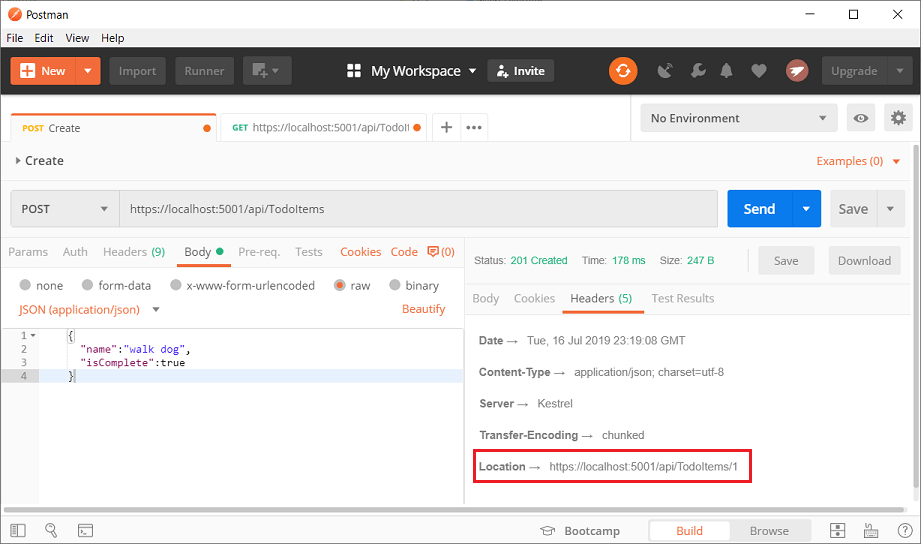
1. Postman核心功能概述
Postman作为一个流行的API开发与测试工具,被广泛应用于开发者的日常工作中。其核心功能涵盖API测试、调试与文档生成功能,为API的全生命周期管理提供便利。
界面与请求创建
Postman的用户界面直观,初次使用时,用户可以迅速创建、发送HTTP请求,并查看响应。它支持多种HTTP方法,如GET、POST、PUT、DELETE等,并允许用户自定义请求头、请求体和参数。
高级功能与应用
除了基本功能外,Postman也提供了一系列高级功能,比如环境变量、全局变量的设置,这些能够帮助用户更好地管理不同测试环境下的请求配置。同时,Postman还支持编写JavaScript测试脚本,进行复杂的测试用例设计和数据验证。
通过这些核心功能的介绍,我们能够感受到Postman作为一个强大API工具的便利性,接下来,我们将深入了解如何安装Postman并进行基本操作。
2. Postman的安装与基本操作
2.1 Postman的安装过程
Postman是API开发和测试中不可或缺的工具,安装过程简单快捷,但选择合适的安装方式对于工作流的效率至关重要。
2.1.1 桌面应用安装步骤
- 访问Postman的官方网站下载页面。
- 选择适合您的操作系统(如Windows、macOS或Linux)的版本。
- 下载安装包后,按照安装向导的指示完成安装。
- 启动Postman应用程序并设置您的用户账户。
安装过程中需要特别注意网络环境是否稳定,因为安装包的下载依赖于网络连接的速率。此外,若操作系统有安全限制,可能需要在系统安全设置中允许应用程序运行。
2.1.2 浏览器扩展安装与配置
虽然桌面应用提供了丰富的功能和更佳的用户体验,浏览器扩展同样便捷,特别适用于快速访问和测试API。
- 打开您常用的浏览器,访问浏览器应用商店。
- 搜索Postman并选择安装。
- 在浏览器中找到Postman图标,点击进行必要的权限设置。
安装扩展后,您将能够直接在浏览器中发起API请求,但可能在功能上有所限制。要注意的是,浏览器扩展依赖于浏览器环境运行,有时可能面临性能瓶颈。
2.2 Postman界面与请求创建
2.2.1 启动界面介绍
首次启动Postman,用户将会看到简洁明了的启动界面。这里主要有以下几个部分:
- 最近使用的请求 :快速访问最近操作的集合和请求。
- 从文件创建 :上传Postman Collection文件,快速导入和使用他人共享的API。
- 创建请求 :直接开始创建新的请求。
- 链接和快速入门 :提供官方文档链接和一些快速入门指导。
启动界面旨在提供方便快捷的入门体验,让用户能够快速开始API交互。
2.2.2 创建请求的基本流程
创建请求是Postman使用中最核心的操作之一,基本流程如下:
- 在左侧边栏中选择“新建”按钮。
- 选择“请求”来创建一个新的请求。
- 输入请求的详细信息,包括请求类型(如GET、POST等)、URL、Headers、Body等。
- 点击“发送”按钮来执行请求。
- 查看响应结果,并根据需要进行调试。
创建请求时,理解HTTP协议中的请求类型和结构是非常有帮助的。这样可以更有效地构造请求并理解返回的响应内容。
2.3 Postman高级设置与应用
2.3.1 参数设置与传递
在实际的API测试和调试过程中,传递参数是一个常见的需求。Postman提供了多种方式来设置和传递参数:
- URL参数 :在请求的URL中直接添加参数,如
https://api.example.com/resource?param1=value1¶m2=value2。 - Headers设置 :在请求头中添加必要的参数,如
Authorization: Bearer token。 - Body传递 :在请求体中传递参数,适用于POST、PUT等请求类型。
在设置参数时,应当注意参数的有效性和格式,以避免出现请求失败的情况。
2.3.2 配置Headers与请求认证
正确的配置Headers与请求认证对于API的安全性和正确性是至关重要的。
- 设置Headers :如上所述,Headers可以包含认证信息、内容类型等。
- 请求认证 :Postman支持多种认证方式,包括OAuth 2.0、Basic Auth等。
认证信息是敏感信息,应当妥善保管,避免泄露。
2.3.3 测试脚本编写与调试
在Postman中编写测试脚本能够帮助开发者自动化验证API的响应:
pm.test("Status code is 200", function () {
pm.response.to.have.status(200);
});
pm.test("Response time is less than 200ms", function () {
pm.expect(pm.response.responseTime).to.be.below(200);
});
测试脚本应当根据API的具体要求编写,以实现有效的测试覆盖。
2.3.4 请求存储与集合管理
整理和管理Postman中的请求是非常重要的,特别是当涉及到大量API测试时。
- 集合(Collection) :可以将相关请求组织成集合,方便管理和重复使用。
- 环境(Environment) :允许您为不同的测试场景配置环境变量。
通过集合和环境,Postman提供了一个强大的环境,用于存储和管理API请求,这对于团队协作和API测试维护是非常有用的。
以上内容为第二章节的详细内容,涵盖了Postman的安装与基本操作。每个子章节都围绕着具体的主题进行了详细的解释和说明。在实际使用过程中,通过这些基础知识的掌握,可以有效地提升API测试的效率和质量。
3. Postman的高级功能解析
3.1 Postman在API测试中的应用
Postman不仅仅是一个简单的HTTP客户端,它在API测试领域有着广泛的应用。在这一节中,我们将深入探讨如何使用Postman进行接口调试以及如何解析响应并验证结果。
3.1.1 使用Postman进行接口调试
在开发API时,接口调试是不可或缺的一个环节。Postman提供的强大功能让接口调试变得更加简单高效。首先,开发者可以创建一个请求,并设置好所需的所有参数,包括请求方法、URL、头部信息、请求体等。Postman支持多种请求类型,比如GET、POST、PUT、DELETE等,满足不同场景的需要。
{
"name": "John",
"age": 30,
"city": "New York"
}
在这个示例中,我们尝试通过一个POST请求创建一个新用户。我们可以在Postman中输入URL,选择POST方法,然后在Body标签页中选择raw,并设置JSON格式的内容。此外,添加必要的Headers,比如设置Content-Type为application/json。发送请求后,Postman会显示响应状态、时间以及响应内容。开发者可以通过这些信息来判断API的行为是否符合预期。
3.1.2 响应解析与结果验证
调试接口的一个重要方面是验证响应数据的准确性。Postman提供了一个易于使用的界面来查看和分析HTTP响应。开发者可以通过不同的方式来解析和验证响应,例如使用Postman内置的测试脚本功能。
Postman测试脚本允许用户编写JavaScript代码,用于检查响应状态、断言特定的响应内容等。
pm.test("Status code is 200", function () {
pm.response.to.have.status(200);
});
pm.test("Body matches string", function () {
pm.expect(pm.response.text()).to.include("success");
});
上述代码段显示了如何使用 pm.test 函数来编写测试,验证响应状态码为200,并确保响应体包含特定的字符串。这些测试将在响应收到后自动执行,使开发者能够迅速识别出问题所在。除了内置测试脚本,Postman还支持环境变量和全局变量的设置,帮助在不同的测试场景下灵活地使用和管理数据。
4. Postman在API开发中的实践应用
4.1 接口调试与文档生成
4.1.1 实际案例中的调试技巧
在API开发过程中,接口调试是一项关键的工作。Postman提供了一套强大的调试工具和技巧,能够帮助开发者快速定位问题并解决。
-
设置断点: 在Postman中,开发者可以在测试脚本中设置断点来暂停执行。这对于深入分析代码执行的特定时刻非常有用。
javascript pm.test("断点测试", function () { debugger; // 设置断点 pm.expect(pm.response.code()).to.eql(200); }); -
环境变量的使用: 在复杂项目中,使用环境变量可以方便地切换测试环境,并保证测试数据的一致性。
javascript // 使用环境变量 const url = pm.environment.get("api_base_url"); pm.sendRequest(`${url}/users`, function (err, res) { // 测试响应 });
- 动态变量: Postman允许在发送请求之前动态地更改请求参数,比如使用
pm.globals来存储全局变量。
javascript pm.globals.set("token", "your_auth_token"); pm.request.headers.add({key: "Authorization", value: "Bearer {{token}}"});
4.1.2 文档生成的最佳实践
API文档是API开发和使用过程中的重要组成部分,Postman提供了将API测试转换为API文档的便捷途径。
-
自动生成文档: 当API测试用例完成测试后,Postman能够根据测试结果生成详细的API文档。
-
手动编辑文档: 对于自动生成的文档,开发者可以根据实际需要进行手动编辑和格式化,确保文档的准确性和可读性。
4.2 自动化测试与团队协作策略
4.2.1 构建自动化测试流程
Postman支持多种自动化测试场景,包括对单个请求的测试以及对整个API工作流的测试。
-
单个请求测试: 对于每个API请求,Postman都允许编写测试脚本以自动化验证返回的响应。
-
工作流测试: 使用集合(Collections)和环境(Environments)可以创建复杂的API工作流,然后通过测试套件运行这些工作流。
javascript // 测试套件示例 pm.test("Post请求测试", function () { var response = pm.response; pm.expect(response.code).to.eql(200); pm.expect(response.json().status).to.eql("success"); });
4.2.2 提升团队协作效率的方法
Postman的团队功能可以显著提升团队内部的协作效率,通过共享和协作项目来加强工作流程。
-
项目分享: 项目可以直接分享给其他Postman用户,允许团队成员一起工作和调试。
-
权限管理: 能够针对不同的团队成员设置不同的权限,例如只读、编辑等。
-
集成Slack等工具: 可以将Postman集成到团队的Slack频道中,实时接收API测试结果的通知。
4.3 Postman与其他工具的集成
4.3.1 集成持续集成工具
将Postman集成到CI/CD管道中,可以实现在代码提交时自动执行API测试,从而加快开发周期。
-
Jenkins集成: Postman支持通过Jenkins插件集成,允许在Jenkins管道中添加Postman测试作为构建步骤。
-
Travis CI集成: 对于开源项目,可以通过配置文件轻松地将Postman测试集成到Travis CI。
4.3.2 集成代码版本控制工具
Postman可以与版本控制工具集成,以便跟踪API的变更和维护历史记录。
-
GitHub集成: 通过GitHub集成,可以将Postman集合作为代码仓库的一部分进行版本控制。
-
GitLab集成: 类似地,Postman集合可以与GitLab仓库同步,利用GitLab的强大功能进行协作。
通过上述实践应用,Postman在API开发中的作用不仅仅局限于工具本身,而是扩展到了整个API生命周期管理。通过与其他工具的集成,可以进一步提升开发效率和产品质量,支持现代DevOps实践。
5. Postman v4.1.3的进阶技巧与优化
Postman v4.1.3作为该系列中的一次重要更新,引入了众多改进和新特性,旨在进一步提升API开发和测试的效率与安全性。本章将深入探讨v4.1.3版本的亮点功能、用户自定义及插件开发的潜力,并分享一系列高效使用Postman的最佳实践。
5.1 Postman v4.1.3的新增功能亮点
v4.1.3版本对用户界面进行了一些显著改进,并引入了新的测试功能来帮助开发者提高API测试的准确性与效率。我们来逐一了解这些新增特性。
5.1.1 界面改进与新特性介绍
在界面方面,Postman为用户提供了一个更加简洁和直观的体验。新的侧边栏允许快速访问常用的功能和已保存的请求。此外,集合(Collections)的UI变得更加清晰,可以更方便地进行数据管理和操作。
新版本还引入了内置的环境管理器,使用户可以轻松管理多个API环境,切换环境变得更加直接。这在开发和测试API时非常有用,尤其是当同一个API在不同的环境下拥有不同的配置参数时。
5.1.2 性能优化与安全性增强
性能优化主要体现在响应速度上。v4.1.3减少了启动时间,并且在执行大量请求时显示更好的性能。对于大团队或高频使用Postman的用户来说,这样的改进能显著提高工作效率。
在安全性方面,新的版本增加了密码管理器集成,用户可以更安全地存储API密钥和其他敏感信息。密码管理器可以与浏览器扩展和桌面应用一起工作,为用户提供了一种方便且安全的方式来管理他们的凭证。
5.2 用户自定义与插件开发
随着Postman生态系统的扩展,用户现在有机会通过开发自定义请求模板和插件来扩展Postman的功能。
5.2.1 开发自定义请求模板
自定义请求模板允许用户将常用的请求参数和头部预设保存为模板,便于重复使用。这在构建标准化的API请求时尤其有用。用户可以通过编写JSON文件或使用Postman的界面创建模板,并将其添加到请求或集合中。
5.2.2 探索Postman插件生态
Postman的插件系统是其强大的自定义能力的一个重要组成部分。插件可以为Postman添加新的功能,如数据可视化、代码生成、云存储等。开发插件需要对Postman的API和Node.js有一定的了解。Postman社区提供了许多示例和文档帮助用户入门和深入学习如何开发自己的插件。
5.3 高效使用Postman的最佳实践
对于经验丰富的IT专业人员来说,高效使用工具是日常工作的一部分。以下是使用Postman v4.1.3时可以采纳的一些最佳实践。
5.3.1 工作流优化与时间管理
- 使用变量和环境 :在工作流中有效地使用变量和环境可以让你快速切换测试用例的不同配置,从而提高测试效率。
- 利用脚本自动化 :Postman脚本可以用来自动化测试流程,例如,自动发送请求并验证响应,减少手动重复测试的需要。
5.3.2 知识分享与社区贡献
- 分享集合和环境 :在团队中共享Postman集合和环境,确保每个成员都能访问相同的测试数据和配置,从而保持一致性并减少重复工作。
- 贡献插件和模板 :如果在使用Postman时开发了有用的插件或模板,不妨考虑将其贡献给社区。这不仅能帮助其他用户,也是对个人技能的认可。
这一章节介绍了Postman v4.1.3版本中新增的功能亮点、用户自定义和插件开发的潜力,以及如何高效使用Postman以提升工作效率和团队协作的实践。通过对这些内容的学习,Postman的进阶用户可以获得更深的理解,优化他们的工作流程。在下一章节中,我们将继续探索Postman在API开发中的更多实践应用。
简介:Postman是一个为Web和API开发者设计的工具,以提升工作效率和质量。本文详细介绍了Postman v4.1.3版本的特性,包括API测试、集合管理、响应解析、自动化测试、文档生成和团队协作等。文章还指导用户如何安装、使用Postman,并探讨了其在API开发中的关键作用。无论你是开发者、测试者还是产品经理,掌握Postman都能让你在API开发和测试工作中更加得心应手。
























 2589
2589

 被折叠的 条评论
为什么被折叠?
被折叠的 条评论
为什么被折叠?








